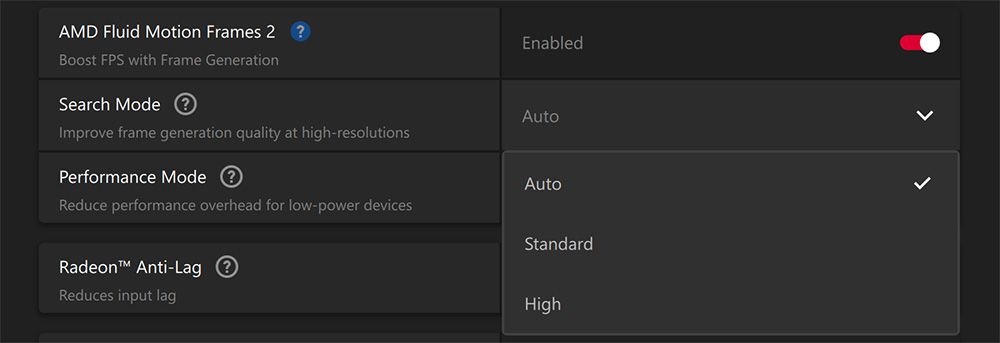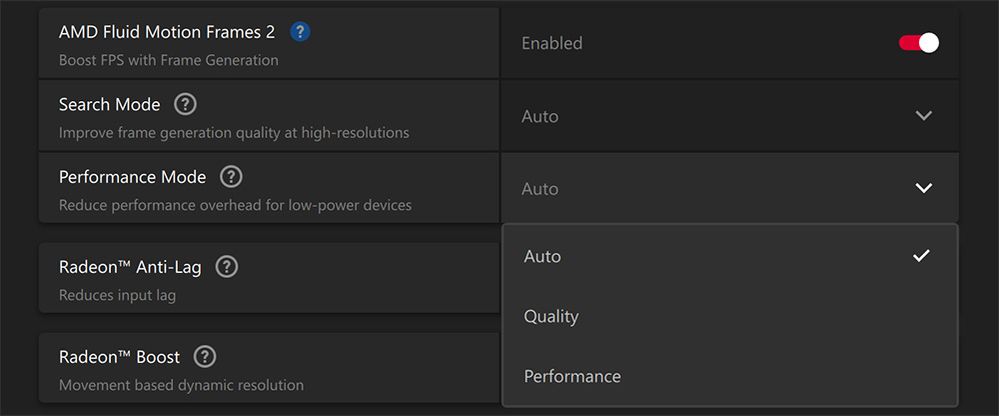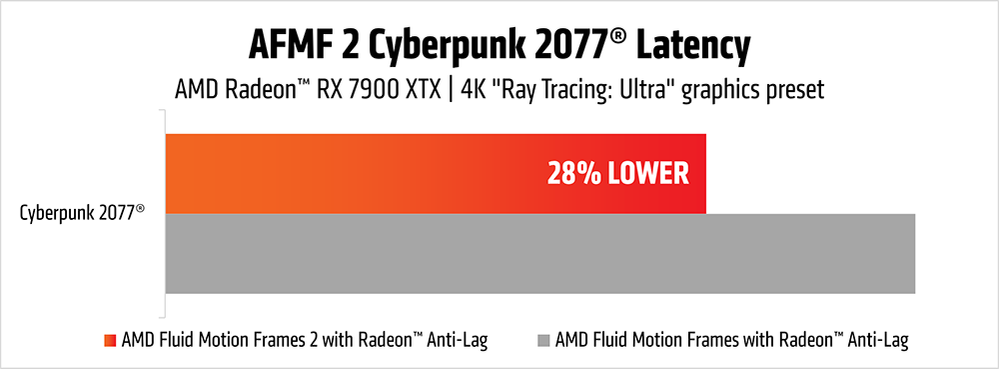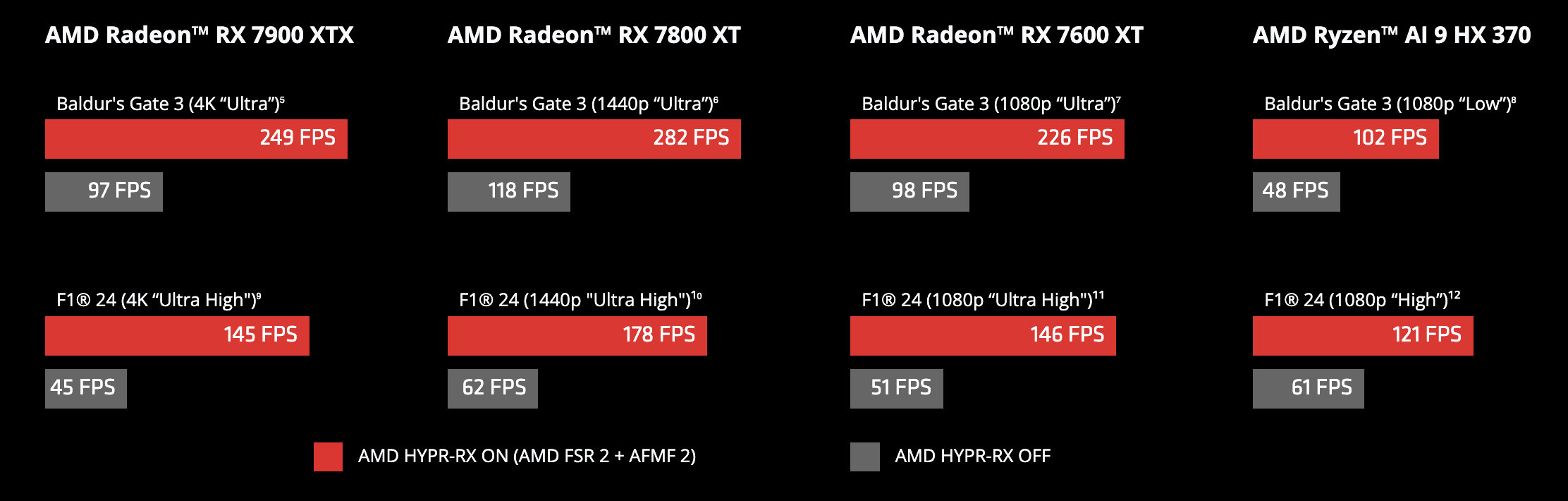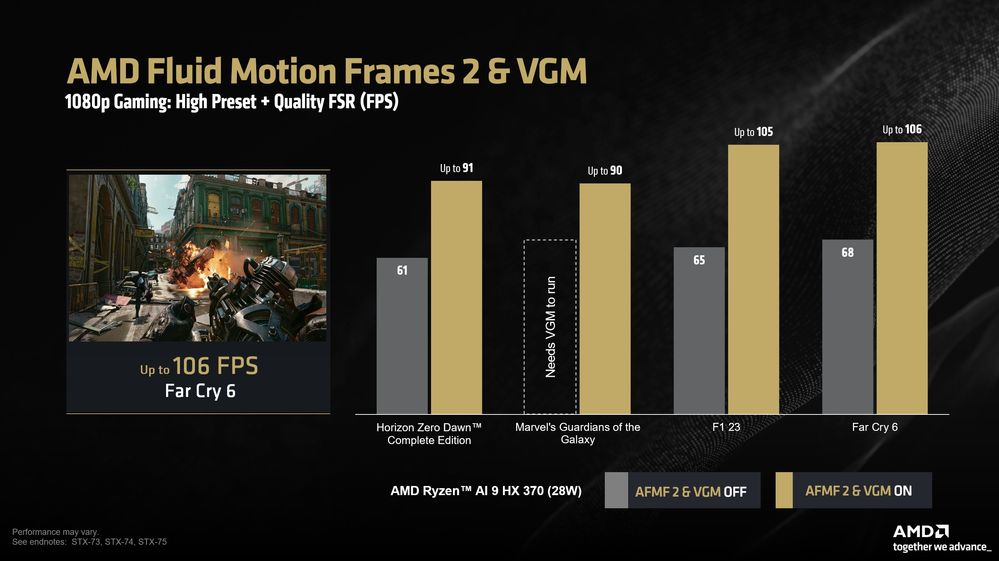สำหรับการเล่นเกม แน่นอนว่าพลังประมวลผลกราฟิกจาก GPU คือหนึ่งในปัจจัยสำคัญ เพราะจะเป็นสิ่งที่ชี้วัดถึงระดับประสิทธิภาพว่าจะสามารถเรนเดอร์ภาพออกมาได้สวย เฟรมเรตสูง ความหน่วงต่ำขนาดไหน ทำงานร่วมกับ CPU และฮาร์ดแวร์อื่น ๆ ในเครื่อง ซึ่งถ้าทั้งระบบสามารถทำงานร่วมกันได้เป็นอย่างดี ก็จะช่วยยกระดับประสบการณ์การเล่นเกมให้ดีขึ้นไปด้วย นอกจากนี้เหล่าผู้ผลิตเองก็มีเทคโนโลยีที่จะมาช่วยเพิ่มประสิทธิภาพให้กับพลังกราฟิก โดยที่ยังลดภาระของฮาร์ดแวร์ลงด้วย หนึ่งในนั้นก็คือ AFMF 2 เทคโนโลยีล่าสุดจาก AMD นั่นเอง
ก่อนอื่นต้องขยายความก่อนว่า ณ ปัจจุบันทั้งฝั่งผู้ผลิตฮาร์ดแวร์ เช่น CPU GPU รวมถึงฝั่งซอฟต์แวร์เองก็มีการพัฒนาเทคโนโลยีเพื่อมาช่วยเพิ่มประสิทธิภาพให้กับการทำงานของคอมพิวเตอร์ ต่างจากยุคก่อนหน้านี้ที่โดยมากแล้วจะพึ่งพลังของฮาร์ดแวร์ล้วน ๆ ซึ่งเราจะเห็นการที่ความแรง เฟรมเรตในเกมเพิ่มขึ้นได้ ส่วนใหญ่ก็จะมาจากส่วนประมวลผลที่มีความเร็วสูงขึ้น แบนด์วิธกว้างกว่าเดิม การปรับปรุงกระบวนการรับส่งข้อมูลให้สามารถทำได้มากขึ้นต่อหนึ่งรอบการทำงาน รวมถึงการอัดไฟเข้าไปเพื่อให้ระบบทำงานได้ความเร็วสูงขึ้น แน่นอนว่าทั้งหมดย่อมเดินมาถึงขีดจำกัด โดยเฉพาะอย่างยิ่งด้านความร้อนสะสม ซึ่งจะเห็นผลชัดกับในโน้ตบุ๊กและคอมพิวเตอร์พกพาขนาดเล็กที่มีพื้นที่ในการติดตั้งชุดระบายความร้อนที่จำกัดมาก ๆ เราจึงจะพบว่าการเล่นเกมบนโน้ตบุ๊กในสมัยก่อนนั้นโดยมากแล้วจะจำกัดไว้กับเฉพาะเกมมิ่งโน้ตบุ๊กสเปคแรง เครื่องหนา ราคาสูงเป็นส่วนใหญ่
ทำให้การมาถึงของกลุ่มเทคโนโลยีซอฟต์แวร์ที่ช่วยเพิ่มประสิทธิภาพของกราฟิก โดยเฉพาะการเล่นเกมนั้นได้รับการจับตามองเป็นอย่างมาก เพราะจะช่วยทำให้สามารถเล่นเกมได้เฟรมเรตสูงขึ้น ภาพสวย ในขณะเดียวกันก็ลดภาระการทำงานของทั้ง GPU และ CPU ลง ซึ่งส่งผลให้ระบบไม่จำเป็นต้องมีชุดระบายความร้อนขนาดใหญ่เหมือนเมื่อก่อน ก็สามารถใช้ในการเล่นเกมได้แล้ว รวมถึงฝั่งผู้ผลิตเองก็มีการพัฒนา GPU ให้มีประสิทธิภาพสูงขึ้น อย่างฝั่งของ AMD ที่มี iGPU ในชิป CPU ที่มีประสิทธิภาพอยู่ในระดับท็อป ๆ ของ iGPU ด้วยกันอยู่แล้วด้วย จึงทำให้ปัจจุบันเราสามารถเล่นเกมใหม่ ๆ เกมระดับ AAA ในโน้ตบุ๊กที่ใช้การ์ดจอออนบอร์ดได้ จากที่แต่ก่อนคือแทบจะเป็นไปไม่ได้เลย
AFMF คืออะไร?
AFMF ย่อมาจาก AMD Fluid Motion Frames แปลเป็นไทยแบบง่าย ๆ ก็คือเทคโนโลยีจาก AMD ที่ทำให้เฟรมภาพเคลื่อนไหวมีความไหลลื่น โดยเทคนิคการทำงานก็คือจะเป็นการสร้างเฟรมภาพขึ้นมาแทรกเฟรมที่เกิดจากการเรนเดอร์โดย GPU จริง ๆ (frame generation) โดยจะใช้การตำนวณจากข้อมูลของเฟรมภาพจริง เพื่อให้ได้ภาพที่ต่อเนื่องกัน จุดประสงค์ก็คือเพื่อเพิ่มเฟรมเรตในเกมให้สูงขึ้น เช่นจากที่เคยทำได้ 30 เฟรมต่อวินาที (fps) พอมีการสร้างเฟรมภาพขึ้นมาแทรก ก็จะทำให้มีจำนวนเฟรมภาพในหนึ่งวินาทีมากขึ้น เช่นอาจจะเพิ่มขึ้นมาได้เป็น 60 เฟรมต่อวินาที ก็จะส่งผลให้ภาพดูมีความไหลลื่นขึ้น โดยที่สำคัญคือไม่กินพลังของ GPU เพิ่มมากนัก หรือถ้ามีการตั้งค่ากำหนดจำนวน fps สูงสุดไว้ แล้วตัว AFMF ช่วยสร้างเฟรมมาแทรกได้จน fps สูงกว่าที่กำหนด เช่นหากเราไม่ได้ตั้งค่า linit fps ไว้ แล้ว GPU+frame gen สามารถทำเฟรมเรตได้สูงเกิน 60fps อันนี้เราอาจจะไปตั้งกำหนด limit ไว้ที่ 60 fps แทน เพื่อให้ได้เฟรมเรตที่นิ่ง ประกอบกับยังมีเทคโนโลยีเสริมอื่นอีก เช่น AMD FSR ที่ช่วยในการอัปสเกลภาพ เพื่อลดภาระงานของ GPU ให้เรนเดอร์ภาพความละเอียดต่ำลงกว่าที่เคย แล้วเปลี่ยนไปใช้เทคนิคการขยายสเกลภาพให้มีความละเอียดสูงขึ้นแทน เป็นต้น
และจากตัวอย่างข้างต้น เท่ากับว่า GPU จะมีสมรรถนะเหลือพอที่จะรองรับการปรับระดับความละเอียดภาพ ปรับ effect ต่าง ๆ ให้สูงขึ้นก็ได้ ณ ที่ระดับเฟรมเรต 60fps ทำให้สามารถปรับจนได้ภาพในเกมที่สวยขึ้น พร้อมกับเฟรมเรตที่สูงและเสถียรไปพร้อมกัน จึงทำให้เทคโนโลยี frame gen กลายเป็นหนึ่งในส่วนสำคัญของการเล่นเกมในปัจจุบันไปแล้ว เพราะทำให้ GPU การ์ดจอระดับกลางสามารถเล่นเกมที่เฟรมเรตหลักร้อย fps ได้สบาย หรือจะเป็นการ์ดจอออนบอร์ดก็สามารถเล่นเกมใหม่ ๆ ได้ ในกรณีที่ตัวเกมรองรับ แต่ประสิทธิภาพก็จะลดหลั่นลงมาตามระดับความแรงของ iGPU ด้วยนะ
AFMF 2 มีอะไรเพิ่มเข้ามาบ้าง?
สิ่งที่เพิ่มเข้ามาหลัก ๆ ก็คือการใส่เทคโนโลยี AI เข้ามาช่วยในการทำงานด้วย เพื่อใช้ช่วยในการปรับจูนคุณภาพของเฟรมภาพที่สร้างขึ้นมา โดยเฉพาะอย่างยิ่งการลดความหน่วง (latency) ซึ่งเป็นสิ่งที่เป็นผลตามมาจากการทำ frame gen และเป็นสิ่งที่ผู้พัฒนาเทคโนโลยีรูปแบบนี้แต่ละรายต้องหาเทคนิคมาช่วยลด latency ที่อาจส่งผลต่อการเล่นเกมลง อย่างน้อยก็คือต้องลงมาใกล้เคียงกับการเรนเดอร์ภาพด้วยพลังของ GPU ล้วน ๆ อย่างของ AMD เองก็จะมี AMD Radeon Anti-Lag มาให้ใช้งานในไดรเวอร์ AMD Adrenalin ด้วย
ซึ่ง AI ใน AFMF 2 จะเข้ามาช่วยในการปรับระดับประสิทธิภาพและคุณภาพของการทำ frame gen แบบเบื้องหลังให้อัตโนมัติ โดยจะมาช่วยตรวจสอบความลื่นไหลของเฟรมภาพ เนื่องจากในกรณีที่เป็นการแสดงผลในฉากที่ต้องมีการเคลื่อนไหวรวดเร็ว เช่น ฉากแอคชั่นติดพัน ฉากที่ต้องมีการตอบสนองอย่างรวดเร็ว ปกติแล้วระบบจะปิดการทำ frame gen ให้เพื่อป้องกันการแสดงผลเพี้ยน ภาพฉีก ภาพแตกอันเนื่องมาจากเป็นการแทรกเฟรมภาพในจุดที่ไม่จำเป็น และการคาดเดาเฟรมภาพเพื่อใช้ในการสร้างเฟรมแทรกที่อาจจะไม่ตรงกับภาพที่จะเกิดขึ้นจริง
ตรงจุดนี้ AI จะเข้ามาตรวจสอบและปรับปรุงการทำงานของระบบ frame gen ให้แบบอัตโนมัติ เพื่อให้ได้ภาพในเกมที่ยังลื่นไหลและมีคุณภาพที่ดีอยู่ โดยที่หน้าจอการตั้งค่า AMD Fluid Motion Frames 2 ใน AMD Adrenalin จะมีตัวเลือกหัวข้อ Search Mode เพิ่มเข้ามา ซึ่งหากจอที่ใช้เล่นเกมเป็นจอที่ความละเอียดสูงกว่า 1440p ขึ้นไป ทาง AMD จะแนะนำให้ตั้งค่าเป็น High ส่วนหน้าจอระดับ 1080p ก็ควรจะตั้งค่าไว้ที่ระดับ Standard ซึ่งเป็นระดับที่เหมาะสมสำหรับการใช้งาน AFMF 2
อีกตัวเลือกที่เพิ่มเข้ามาใน AFMF 2 ก็คือ Performance Mode ที่จะเข้ามาช่วยเพิ่มความยืดหยุ่นให้กับการทำงานของระบบ frame gen โดยถ้าเป็นเครื่องที่มีประสิทธิภาพดีในระดับหนึ่งอยู่แล้วก็สามารถตั้งค่าไว้ที่ระดับ Quality ได้เลย แต่ในกรณีที่เป็นการ์ดจอออนบอร์ดแบบ iGPU ก็จะสามารถเปลี่ยนไปเลือก Performance เพื่อปรับให้ระบบ frame gen ทำงานได้เหมาะกับสมรรถนะของเครื่องยิ่งขึ้น และได้รับประสบการณ์การเล่นเกมที่ดีกว่าเดิม
และจากที่กล่าวถึงไปข้างต้นในเรื่องความหน่วง (latency) ที่เกิดจากการทำ frame gen สำหรับจุดนี้ AMD เองก็มีการปรับปรุงใน AFMF 2 ให้มี latency ที่ต่ำลงกว่าเดิม ไม่ว่าจะมีการตั้งค่าหรือใช้ฮาร์ดแวร์ใดก็ตาม ทั้งยังทำงานร่วมกับเทคโนโลยี AMD Radeon Anti-Lag อีกด้วย
อย่างในภาพด้านบนก็เป็นผลการทดสอบในเกม Cyberpunk 2077 ที่สามารถลด latency ลงได้เฉลี่ยราว 28% ที่ความละเอียดภาพระดับ 4K แบบเปิด ray tracing ระดับ Ultra ด้วย (เทียบกับ AFMF 1)
นอกจากนี้จะมีอีกคำที่อาจจะได้พบบ่อย ๆ ก็คือ AMD HYPR-RX ซึ่งก็คือโปรไฟล์การปรับแต่งประสิทธิภาพที่ AMD ปรับจูนมาให้แบบสำเร็จรูป ซึ่งจะมีการปรับแต่งการทำงานในหลายฟีเจอร์ไปด้วยกัน ได้แก่
- AMD Radeon Anti-Lag
- AFMF 2
- AMD Radeon Super Resolution
- AMD Radeon Boost
- AMD FidelityFX Super Resolution (FSR)
โดยถ้าเปิดใช้งานโปรไฟล์ HYPR-RX ก็จะสามารถเพิ่มประสิทธิภาพในการเล่นเกมได้สูงสุด 2.3 เท่าเลยทีเดียว หรือในกรณีที่ต้องการเน้นประหยัดพลังงานเป็นพิเศษ ก็จะมีโปรไฟล์ HYPR-RX Eco ที่จะมีการปรับการทำงานของ AFMF 2 และ Radeon Chill เพื่อให้ได้ภาพในเกมที่มีเฟรมเรตไหลลื่นควบคู่กับการกินไฟที่ต่ำลง ซึ่งตัวเกมเองก็ต้องรองรับโปรไฟล์นี้ด้วยเช่นกัน โดยตัวอย่างเกมที่รองรับก็บอกเลยว่าครอบคลุมมาถึงเกมใหม่ ๆ เกมยอดนิยมในขณะนี้จำนวนมากทีเดียว อาทิ
- Black Myth: Wukong
- COD Warzone
- God of War Ragnarök
- Hogwarts Legacy
และมีเกมอื่น ๆ อีกมากมายทั้งที่รองรับอยู่แล้วและมีแผนจะรองรับในอนาคต โดยสามารถเข้าไปตรวจสอบรายชื่อเกมที่รองรับได้ที่หน้าเว็บไซต์ของ AMD HYPR-RX ได้เลย
ซึ่งเมื่อเปิดใช้งานทั้ง AFMF 2 และ HYPR-RX พร้อมกัน ก็จะช่วยเพิ่มประสิทธิภาพ เพิ่มเฟรมเรตในเกมที่รองรับได้สูงสุด 2.5 เท่า จากตัวอย่างในภาพข้างบนนี้จะเป็นกราฟแสดงเฟรมเรตเฉลี่ยจากการใช้การ์ดจอรุ่นต่าง ๆ ในเกม Baldur’s Gate 3 และ F1 24 ซึ่งสำหรับโน้ตบุ๊ก จุดที่น่าสนใจก็จะเป็นที่ผลการทดสอบ AMD Ryzen AI 9 HX 370 ที่อยู่ด้านขวาสุดซึ่งมาพร้อม iGPU เป็น AMD Radeon 890M จะเห็นว่าในเกม Baldur’s Gate 3 ที่กราฟิก 1080p Low เมื่อเปิดใช้งาน HYPR-RX ที่มีทั้ง FSR 2 และ AFMF 2 ทำงานร่วมกัน จะได้เฟรมเรตเฉลี่ยในเกมเพิ่มขึ้นมาเป็น 102 fps จากที่ตอนปิดจะทำได้แค่ 48 fps เท่านั้น ส่วนในเกม F1 24 ก็จะได้ผลที่ใกล้เคียงกันครับ คือเพิ่มจาก 61 fps มาเป็น 121 fps เลย ส่วนกราฟอื่น ๆ ก็จะเป็นกลุ่มของการ์ดจอแยกในเครื่องเดสก์ท็อปที่แต่เดิมก็ทำเฟรมเรตอยู่ในระดับที่ลื่นไหลประมาณหนึ่งอยู่แล้ว พอเปิด HYPR-RX เพิ่มก็คือยิ่งกระฉูดขึ้นไปอีก สามารถเล่นเกมที่ระดับ 4K เฟรมเรตหลักร้อย fps ได้สบาย
รุ่นไหนใช้ AFMF 2 ได้บ้าง?
สำหรับใครที่ต้องการใช้งาน AFMF เวอร์ชันล่าสุดจาก AMD ก็จะมีข้อกำหนดด้านสเปคตามนี้ครับ
- ซีพียู AMD Ryzen ซีรีส์ 7000, 8000 รวมถึง Ryzen AI 300 ที่มาพร้อม iGPU เป็น AMD Radeon ซีรีส์ 700M ขึ้นไป รวมถึงกลุ่มของ AMD Ryzen Z1 series ในเครื่องเกมพกพา
- การ์ดจอซีรีส์ AMD Radeon RX 6000 ขึ้นไป
- Windows 10 และ 11
- ติดตั้งไดรเวอร์ AMD Adrenalin Edition 24.9.1 ขึ้นไป (ต้องปิด VSync ทั้งในไดรเวอร์และในเกม)
ซึ่งถ้าจากความต้องการขั้นต่ำที่ระบุมา เท่ากับถ้าคุณใช้โน้ตบุ๊กที่เป็นซีพียู AMD Ryzen 8000 series เช่น Ryzen 7 8845HS รุ่นยอดนิยม หรือจะเป็นซีรีส์ใหม่ล่าสุดอย่าง AMD Ryzen AI 300 series เช่น Ryzen AI 9 HX 370 แน่นอนว่าจะสามารถอัปเดตไดรเวอร์และเปิดใช้งาน AFMF 2 ได้สบาย ๆ นอกจากนี้กลุ่มของเครื่องเกมพกพาที่ใช้ชิปในตระกูล AMD Ryzen Z1 ก็จะสามารถเปิดใช้งานได้เช่นกัน ซึ่งจะช่วยเพิ่มความลื่นไหลให้กับการเล่นเกมขึ้นไปอีก แม้จะเป็นในโหมดพกพาที่อาศัยพลังงานจากแบตเตอรี่ก็ตาม
และถ้าเป็นการใช้งานร่วมกับซีพียูในตระกูล Ryzen AI 300 ก็จะยิ่งพิเศษขึ้นไปอีก เพราะจะรองรับฟีเจอร์ Variable Graphics Memory (VGM) ที่ทำให้ผู้ใช้สามารถโยกเอาแรมในเครื่องสูงสุดถึง 75% มาใช้เป็น VRAM ให้กับ iGPU ได้มากขึ้น จากที่แต่เดิมจะมีการกำหนดว่าสามารถแชร์แรมมาได้สูงสุด 512MB เท่านั้น แต่ระบบ VGM จะทำให้สามารถแชร์แรมมาได้มากขึ้น ตัวอย่างเช่นคุณมีโน้ตบุ๊กที่ใช้ชิป AMD Ryzen AI 9 HX 370 อยู่ ถ้าทั้งเครื่องมีแรม 32GB ก็จะมีการตัดแบ่งมาให้ iGPU อย่าง AMD Radeon 890M ไว้เลย 512MB และถ้ามีการเปิดใช้ VGM ในระดับกลาง ก็จะปรับระดับ VRAM สูงสุดให้เป็น 8GB และทำให้ iGPU มีแรมให้ใช้สูงสุดรวมเป็น 8GB ทันที
ซึ่งเหมาะมากกับแพลตฟอร์มใหม่ ๆ ที่มีการใช้แรมความเร็วสูง เพราะจะทำให้สามารถเข้าถึงข้อมูลได้เร็วกว่าการแชร์แรมแบบเมื่อก่อนมาก จากกราฟด้านบนของ AMD จะเป็นการเทียบเฟรมเรตที่ได้ในเกมต่าง ๆ ที่ความละเอียดภาพระดับ 1080p แบบเปิด FSR ช่วย รันบนโน้ตบุ๊กที่ใช้ชิป AMD Ryzen AI 9 HX 370 เทียบกันจะพบว่าแบบที่เปิดใช้งานทั้ง AFMF 2 และ VGM จะได้เฟรมเรตที่สูงกว่าตอนปิดอย่างเห็นได้ชัด จากที่แต่เดิมก็ทำได้ที่ 60fps+ อยู่แล้ว พอเปิด บางเกมก็ทำได้หลักร้อย fps กันไปเลย ที่ชัดสุดก็คือในเกม Marvel’s GOTG ที่ในตอนแรกจะไม่สามารถเล่นได้เลย เนื่องจาก VRAM ไม่ถึงตามสเปคขั้นต่ำของเกม แต่พอเปิด VGM ช่วยก็ทำให้สามารถเล่นเกมได้ แถมยังได้เฟรมเรตสูงสุดถึงระดับ 90 fps ด้วย
จากทั้งหมด น่าจะช่วยให้มองเห็นภาพรวมว่าเทคโนโลยี AFMF เวอร์ชันที่สองจาก AMD จะเข้ามาช่วยเพิ่มประสิทธิภาพ ความลื่นไหลให้กับการเล่นเกมได้อย่างไรบ้าง เทียบกับเวอร์ชันแรกและเทียบกับการใช้พลังดิบของ GPU เพียงอย่างเดียว แต่ทั้งนี้ก็จะมีข้อจำกัดอยู่บ้างในกรณีที่ต้องใช้กับการเล่นเกมที่มีฉากเคลื่อนไหวเร็ว ๆ จำนวนมาก ซึ่งตรงนี้ก็อาจจะต้องลองใช้งาน ลองปรับจูนจากซอฟต์แวร์ AMD Adrenalin อย่างละเอียด ขึ้นอยู่กับสายตาและความต้องการของแต่ละท่านกันอีกทีนะครับ
ส่วนถ้าต้องการค้นหาโน้ตบุ๊กที่รองรับการใช้งาน AFMF 2 จากหน้าค้นหาของ NotebookSPEC ก็คลิกที่นี่เลย